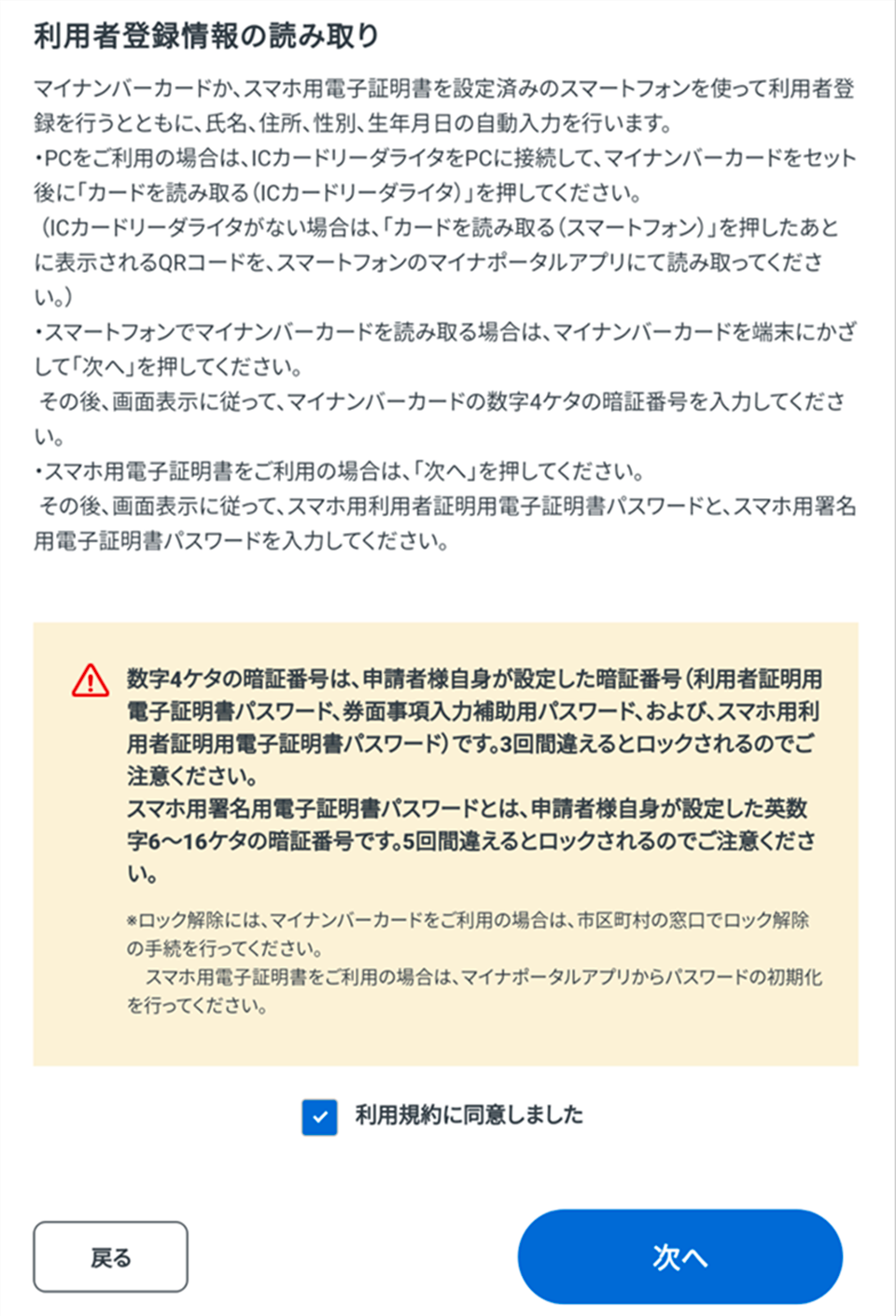C.手続の申請 【1-5.スマホ用電子証明書で本人認証をする(スマートフォンで申請し、スマホ用電子証明書を読み取る場合)】
利用規約を確認したら、利用者登録と、次画面以降で行う申請者情報入力に利用する氏名、住所、性別、生年月日の自動入力をするためにスマホ用電子証明書の読み取りを行います。
スマートフォンを使用してスマホ用電子証明書を読み取る
スマホ用電子証明書の読み取り方法の詳細は、「スマホ用電子証明書の読み取り方法を確認する(スマートフォンで申請し、スマホ用電子証明書を読み取る場合)」をご参照ください。
数字4桁の暗証番号を入力し、「本人確認」ボタンをクリックする
※数字4桁の暗証番号とは、申請者様自身が設定した暗証番号(スマホ用利用者証明用電子証明書パスワード)です。
※3回間違えるとロックがかかり、サービスが一時的にご利用できなくなりますのでご注意ください。ロック解除には、マイナポータルアプリからパスワードの初期化が必要になります。
英数字6〜16桁の暗証番号を入力し、「本人情報の連携」ボタンをクリックする
※英数字6〜16ケタの暗証番号とは、申請者様自身が設定したスマホ用署名用電子証明書のパスワードです。
※5回間違えるとロックがかかり、サービスが一時的にご利用できなくなりますのでご注意ください。ロック解除には、マイナポータルアプリからパスワードの初期化が必要になります。
スマホ用電子証明書の読み取りが完了すると、申請者情報の入力画面に移動します。